Készítsen egy kollázs esküvő
Ma megtanuljuk, hogy hozzon létre a programban Photoshop egy nagyon szép esküvő kollázs.
Az eredmény a lecke:

Készítsen egy fényképet (jobb bude, ha a pár lesz útközben):

Először duplikált fotó réteg. Ugrás az alsó réteget képezzen klatsat kétszer az OK gombra. A háttér réteget most nyitva.
Akkor hogy a szerszám „téglalap alakú területet” (M).
(Győződjön meg róla, áll az alsó réteg).
Most válassza ki azt a területet, a fotó, hogy létre kell hozni egy kollázs, ne fogd azok a testrészek, vagy ruházatot, hogy fog állni a keretben.

Most nyomja meg a Shift + Ctrl + I. megfordítani a kiválasztás. Ezután kattintson a Delete billentyűt. Háttér a kerület fotók eltűnnek.
Ismét Hit Shift + Ctrl + I. koncentrálni a szelekció házaspárok.
És az átmenet a felső réteget.
Vegye eszköz „téglalap alakú terület” a „Hozzáadás a választás”.
Tesszük a következő - tartalmazza a kiválasztást a lába vagy ruhára.

Ismét Hit billentyűk Shift + Ctrl + I, majd a Törlés elemet.
Most törölje Ctrl + D.
Most két rétegből - egy lapos téglalap, a másik - a lábukkal:
Most majd törölje a felesleges részek a kép, hogy hagyja csak a ruhákat és a lábak.

Itt mi történt:

Most hozzunk létre egy új réteget az összes többi réteg. Vegye eszköz „téglalap alakú terület” (M) és a forma körül keret fotó:

Töltsük ezt a réteget fehér színű, és kapunk egy fehér keret.
Egyesíti a két alsó réteg egy.
Mivel az alsó réteg megnyomjuk a Ctrl + T klatsat gomb jobb klikk - válaszd ki „Warp”.
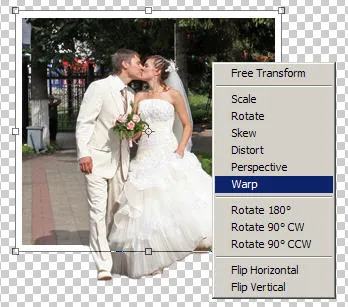
A fotó fogjuk háló és a legtöbb kép lesz rugalmas és képlékeny, így tudjuk hajlítani, hogy a különböző irányokba.
Igyekszünk bemutatni valami ilyesmi, mint ahogy az alábbi (ne felejtsük el, hogy mi dolgozunk, az alsó réteg):

Most áttérünk a felső réteg, hogy a szerszám „Eraser”, és elkezdi törölni a réteg a szélek körül, vagyis azokon a helyeken, ahol a felső réteg fedi a fehér keret.

Most létre kell hoznunk egy új réteget az összes többi, és töltse fel bármilyen színben.
Ezután kattintson az ikonra alján a rétegek palettán, és stílusossá „Texture Mapping”. Válassza ki a textúra, hogy a szeretet.
A középső réteg stílust ad „árnyék” megkülönböztetni a háttér kép.
Bővebben az új réteg is lehet festeni ecsettel szürke árnyékokat a lába alatt, és a ruházat. Ezután a szűrőt a Blur kis árnyékot húzott egy árnyék.
Tovább szépség, akkor a szöveget.
A végén van egy ilyen szép esküvői kollázs:

(Meglátogatott 198 alkalommal, 1 látogatók ma)
Egyéb hírek:




